Taak- en projectbeheer
Inhoud introductiegids:
Werken aan taken
Zoals we in een vorige stap hebben besproken, zit het belangrijkste verschil tussen taken en tickets in de manier waarop je ze gebruikt. Standaard bieden taken ook meer projectmanagementfunctionaliteit. Taken worden gebruikt als de bouwstenen van uw projecten. Verdeel klant-/interne projecten in beheersbare taken die kunnen worden gevolgd en toegewezen. U kunt ook subtaken gebruiken om het werk verder uit te splitsen. Subtaken zijn taken met volledige functionaliteit, maar hebben een relatie met de bovenliggende taak/ticket. Een veelvoorkomend gebruik van subtaken is bijvoorbeeld het bijhouden van werk dat moet worden gedaan voordat een ticket kan worden opgelost.
U kunt aan taken beginnen te werken vanuit het detailpaneel van de taak. Van daaruit kunt u communiceren met klanten, bijlagen bekijken, samenwerken met teamleden, de taakstatus bijwerken, tijd of voortgang registreren, en meer.
Kom meer te weten:
Plannen en plannen van werkzaamheden
Taken hebben twee eigenschappen: geplande planning en geplande inspanning.
- Geplande planning – De datum(s) waarop aan de taak moet worden gewerkt.
- Geplande inspanning: de geschatte werkuren die nodig zijn om de taak te voltooien.
U kunt taken plannen en schatten vanuit het taakdetailpaneel, het Gantt-diagram en de kalender.
Kom meer te weten:
Bewaken van de voortgang
Houd toezicht op uw werk via het dashboard van uw Taken-app.
- De voortgang van de taak wordt weergegeven in de map en het project.
- De ‘werkelijke planning’ en ‘werkelijk gepland werk’ worden ingevuld op basis van de tijd die voor de taak is vastgelegd. Het is een goede gewoonte om de tijd te registreren terwijl u aan taken werkt. Hierdoor kunnen managers de geplande en werkelijke voortgang vergelijken en bepalen of het werk op koers ligt.
- Visualiseer de voortgang met de Gantt-, Kanban- en kalenderweergaven.
- Op de Gantt vertegenwoordigen de blauwe balken het geplande takenschema. De groene balken vertegenwoordigen het ‘werkelijke’ of lopende schema.
- Met de Kanban kun je eenvoudig de status van elke taak zien. Het beperken van het aantal lopende taken is een veel voorkomende agile pm-strategie.
- Maak gebruik van aangepaste weergaven. Groepeer, filter of sorteer het werk om beter te begrijpen hoe elk team of elke agent vordert en of het werk van de klant op schema ligt.
Projectsjablonen
Heeft u soortgelijke diensten die u klanten aanbiedt? U kunt een project aanmaken met al uw taken, opdrachten, geplande werkzaamheden, enz. Vervolgens kunt u op basis van deze sjablonen nieuwe projecten maken. Sjablonen besparen u en uw team tijd bij het starten van projecten en taken in de toekomst. Stel een project in als sjabloon door het projectdetailpaneel te openen en ‘Instellen als sjabloon’ aan te vinken.
Kom meer te weten:
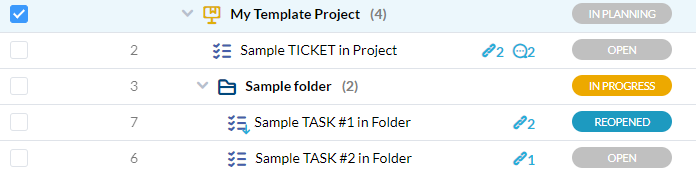
Uw werkstroom aanpassen
OneDesk is zeer flexibel, waardoor u uw projectbeheerworkflow zelf kunt definiëren.
- Statussen definiëren de workflow van uw taken. U kunt uw taken hernoemen, verwijderen of extra statussen maken om ze af te stemmen op uw processen. U kunt bijvoorbeeld statussen toevoegen zoals ‘in de wacht’, ‘moet worden beoordeeld’ of ‘goedgekeurd’. Definieer statussen vanuit Beheerder> Taken.
- Aangepaste velden zijn eigenschappen die uniek zijn voor uw bedrijf. Deze velden kunnen worden toegevoegd aan taken, tickets, klantprofielen en meer. Veelgebruikte aangepaste velden zijn ‘tags’ om werk te categoriseren, of een veld ‘notities’. Maak velden aan vanuit Beheerder> Aangepaste velden.
- Automatiseringen zijn een krachtig hulpmiddel dat niet alleen het handmatige werk vermindert, maar u ook in staat stelt uw workflows te definiëren. Stel bijvoorbeeld een opvolgertaak in als ‘klaar’ wanneer de voorganger voltooid is. Of stuur een bericht naar een klant wanneer het werk bijna voltooid is. Configureer automatiseringen vanuit Beheerder> Automatiseringscentrum.
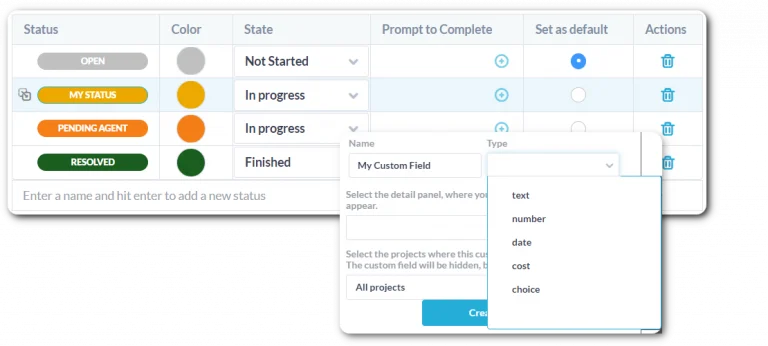
Kom meer te weten: